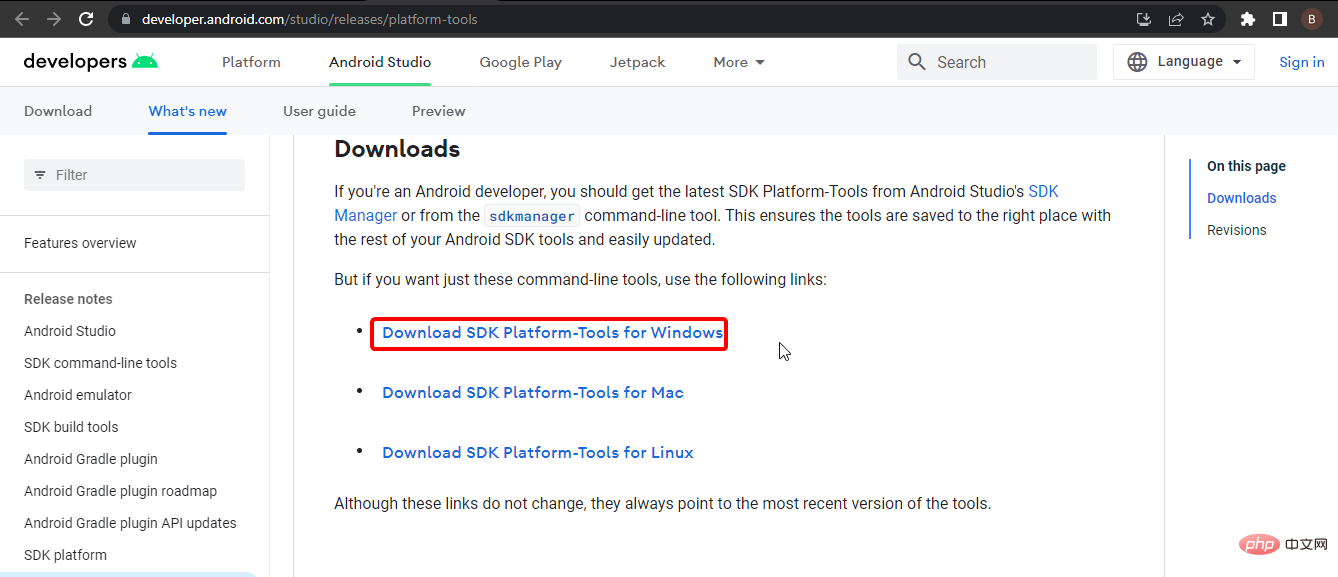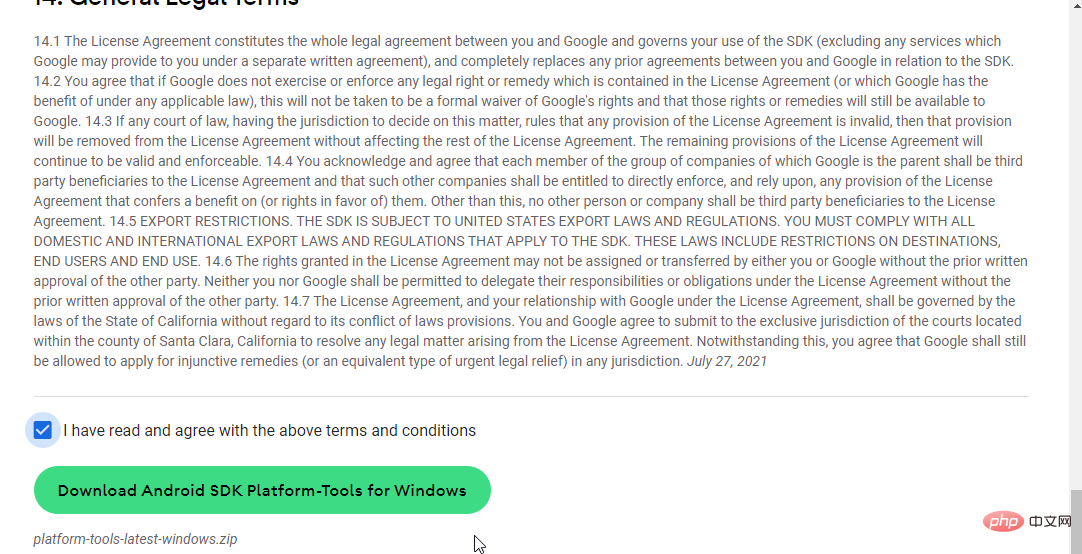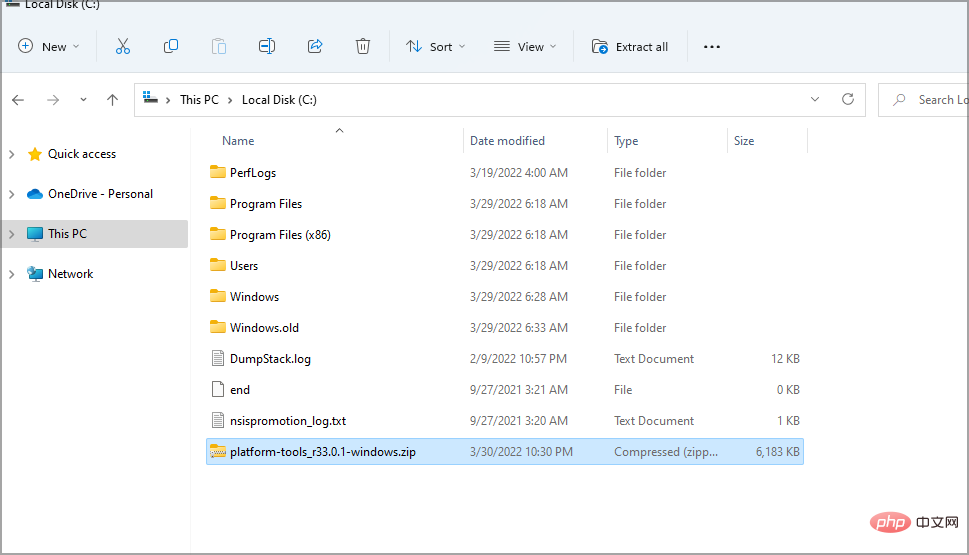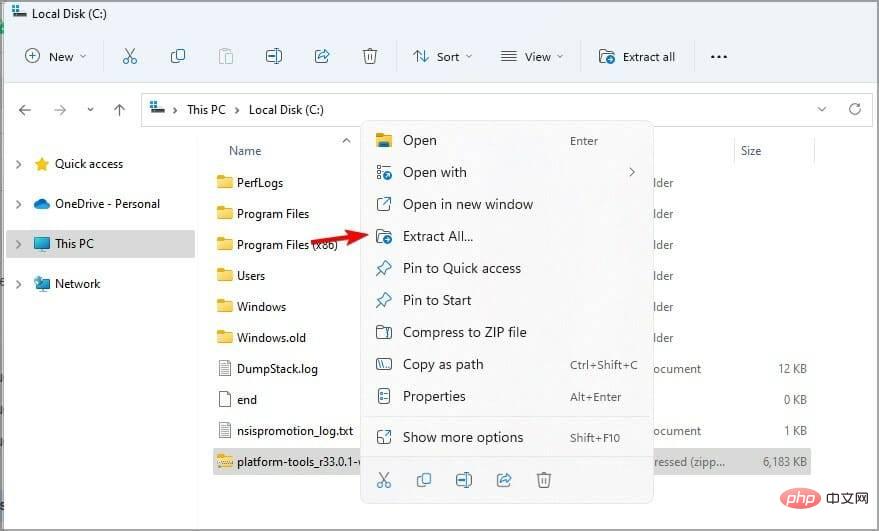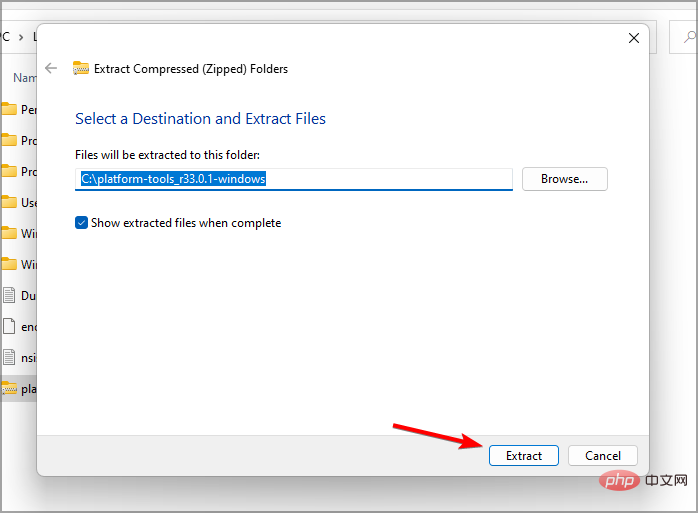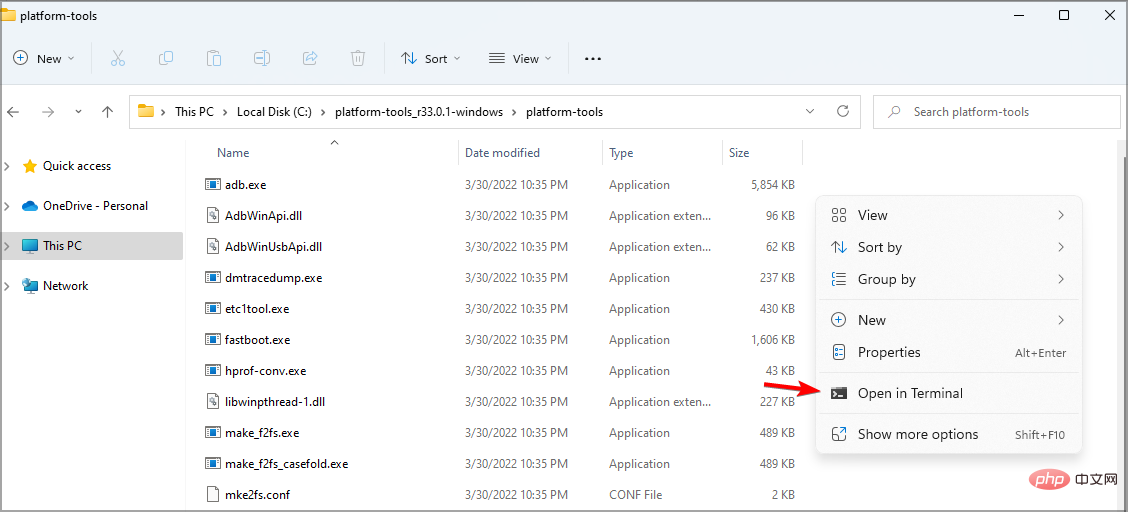Bagaimana untuk memuat turun dan memasang pemacu ADB pada Windows 11
ADB ialah alat baris arahan yang membolehkan pengguna melakukan perubahan yang kompleks dan tidak terhad pada peranti Android. Anda boleh menggunakannya untuk melakukan pemuatan sisi aplikasi, flash ROM tersuai dan naik taraf perisian tegar, dan tweak lanjutan lain.
Pemandu ADB memudahkan proses ini dan memastikan ADB berfungsi seperti yang diharapkan. Walau bagaimanapun, seperti sistem pengendalian terdahulu, ADB tidak diprapasang pada Windows 11.
Oleh itu, anda perlu memasang sendiri pemacu. Dalam tutorial ini, kami bukan sahaja menunjukkan kepada anda cara memasang pemacu ADB, tetapi kami juga membawa anda melalui proses konfigurasi.
Adakah pemacu ADB selamat untuk dipasang?
Pemandu ADB secara amnya selamat. Mereka tidak membuat sebarang perubahan yang tidak perlu pada PC anda kerana mereka hanya bertindak sebagai jambatan antara sistem anda dan peranti Android anda.
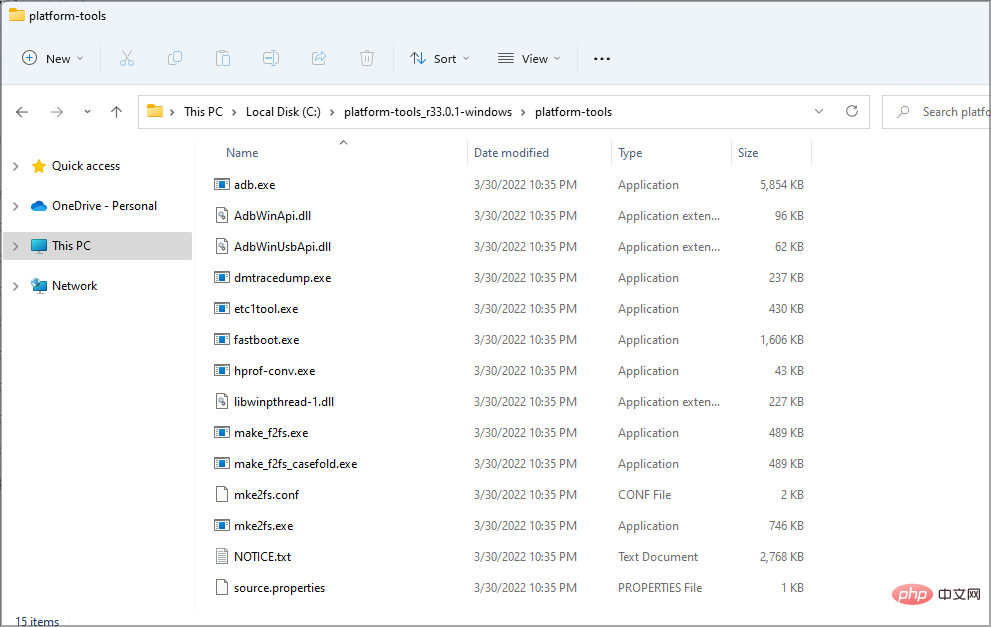
Ia hanya menjadi masalah jika anda menggunakan pemacu ADB secara tidak betul. Ini juga boleh diselamatkan dengan menyahpasang pemacu.
Bagaimana untuk memasang dan mengkonfigurasi pemacu ADB pada Windows 11?
1. Muat turun dan pasang pemacu ADB secara manual
- Pergi ke tapak web Alat Platform SDK Android dan klik pilihan Muat turun SDK Platform-tools untuk Windows.

- Apabila digesa, pilih kotak semak Terma dan Syarat dan klik butang Muat turun Android SDK Platform-Tools untuk Windows.

- Selepas muat turun selesai, cari fail yang dimuat turun dan alihkannya ke folder akar pemacu C anda. Jika anda tidak biasa, itu ialah
<code><strong>C:</strong>C:
-
klik kanan fail zip dan pilih Ekstrak Semua
.
-
Sekarang klik pada Ekstrak
untuk memulakan proses.
- Tunggu sehingga fail diekstrak.
-
Pergi ke dalam folder yang anda ekstrak.
-
Klik kanan pada kawasan kosong dan pilih Buka dalam Terminal
.
-
Jalankan arahan berikut:<strong>cmd<br>adb devices</strong><br>cmd<img src="/static/imghw/default1.png" data-src="https://img.php.cn/upload/article/000/465/014/168139915258342.png" class="lazy" alt="Bagaimana untuk memuat turun dan memasang pemacu ADB pada Windows 11">peranti adb
Sebaik sahaja anda melakukan ini, anda akan melihat senarai semua peranti yang disambungkan ke PC anda. 2. Muat turun dan pasang pemacu ADB secara automatik Petua Pakar:
Sesetengah masalah PC sukar diselesaikan, terutamanya jika repositori rosak atau fail Windows tiada. Jika anda menghadapi masalah membetulkan ralat, sistem anda mungkin rosak sebahagiannya. Kami mengesyorkan memasang Restor, alat yang boleh mengimbas mesin anda dan menentukan di mana masalahnya.
Klik di sini untuk memuat turun dan mula membaiki.Dengan pangkalan data besar pemacu asal daripada beribu-ribu pembangun, anda pasti mendapat semua pemacu yang anda perlukan untuk mengelakkan ralat pada PC anda.
Beberapa ralat dan pepijat Windows yang paling biasa disebabkan oleh pemacu lama atau tidak serasi. Kekurangan sistem yang terkini boleh menyebabkan ketinggalan, ralat sistem, dan juga skrin biru kematian. Untuk mengelakkan masalah sedemikian, anda boleh menggunakan alatan automatik untuk mencari, memuat turun dan memasang versi pemacu yang betul pada PC Windows anda dengan hanya beberapa klik, kami amat mengesyorkan- DriverFix
- . Begini cara untuk melakukannya:
- Muat turun dan pasang DriverFix .
- Lancarkan aplikasi.
- Tunggu DriverFix mengesan sebarang pemandu yang rosak.
- Perisian kini akan menunjukkan kepada anda semua pemacu yang bermasalah, anda hanya perlu memilih pemacu yang ingin anda betulkan.
- Tunggu DriverFix memuat turun dan memasang pemacu terkini.
PC untuk perubahan berkuat kuasa. 
Percubaan PercumaLawati Tapak WebPenafian: Program ini memerlukan peningkatan daripada versi percuma untuk melakukan tindakan tertentu.
Mengapa Windows 11 ADB tidak berfungsi?
Terdapat pelbagai punca untuk isu ini dan kemungkinan pembolehubah persekitaran anda tidak betul, jadi anda perlu melaraskannya jika anda ingin membetulkannya.
Anda juga perlu menyemak tetapan telefon anda dan pastikan ciri seperti penyahpepijatan USB didayakan sebelum anda boleh menggunakan ADB dengan betul.
Untuk mendapatkan maklumat lanjut tentang isu ini, sila layari artikel antara muka ADB yang tidak dapat dipasang Windows kami.
Begitulah: tutorial yang meluas tentang memasang pemacu ADB pada Windows 11. Kami harap anda mendapati tutorial ini berguna dan ia membantu anda kembali kepada pembangun kreatif anda.
Atas ialah kandungan terperinci Bagaimana untuk memuat turun dan memasang pemacu ADB pada Windows 11. Untuk maklumat lanjut, sila ikut artikel berkaitan lain di laman web China PHP!

Alat AI Hot

Undresser.AI Undress
Apl berkuasa AI untuk mencipta foto bogel yang realistik

AI Clothes Remover
Alat AI dalam talian untuk mengeluarkan pakaian daripada foto.

Undress AI Tool
Gambar buka pakaian secara percuma

Clothoff.io
Penyingkiran pakaian AI

Video Face Swap
Tukar muka dalam mana-mana video dengan mudah menggunakan alat tukar muka AI percuma kami!

Artikel Panas

Alat panas

Notepad++7.3.1
Editor kod yang mudah digunakan dan percuma

SublimeText3 versi Cina
Versi Cina, sangat mudah digunakan

Hantar Studio 13.0.1
Persekitaran pembangunan bersepadu PHP yang berkuasa

Dreamweaver CS6
Alat pembangunan web visual

SublimeText3 versi Mac
Perisian penyuntingan kod peringkat Tuhan (SublimeText3)

Topik panas
 1392
1392
 52
52